Fondo de Ahorro
Para realizar el cálculo del Fondo de Ahorro primero debes haber capturado el Saldo Inicial de cada empleado (sí no iniciaste en CoFac el control desde inicio, si así fue, no será necesario) o bien, haber realizado las aportaciones vía nómina (recuerda que las aportaciones se hacen en automático con los cálculos ordinarios de nómina), así como haber realizado la Entrega del Fondo de Ahorro.
Realiza tus cálculos, pre cálculos, y CFDI's de Nómina Extraordinarios de la entrega del Fondo de Ahorro en el menú Nómina>>Cálculos de Nómina
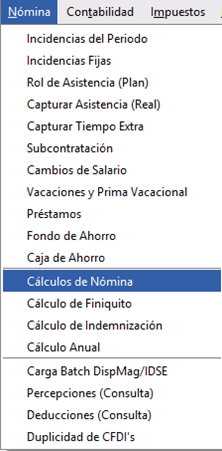
Pre-Cálculo de Entrega Fondo de Ahorro
Para hacer el pre-cálculo de la Entrega del Fondo de Ahorro da clic en Fondo

1. Indica la fecha de Entrega, esta fecha tiene que ser la misma que la fecha de entrega que se capturó en Nóminas>>Fondo de ahorro. Para este ejemplo indicaremos 25/07/2025
2. Por default estará marcada la casilla ✓ Pre-Cálculo, para realizarlo verifica que sí este marcada con ✓.
3. En caso de que se necesite realizar un descuento por alguno de los tipos de préstamos, marca las casillas correspondientes, ya sea ✓ De la Empresa, ✓ Del Fondo de Ahorro o ✓ De la Caja de Ahorro, según corresponda. Por default estará marcada la casilla Del Fondo de Ahorro
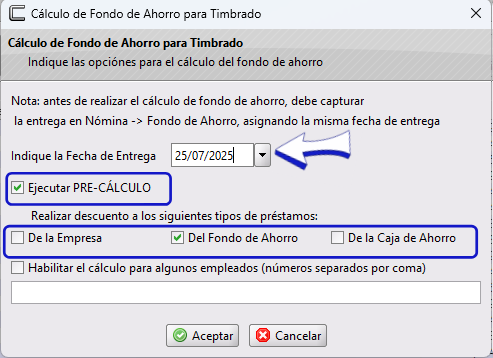
Al finalizar da clic en Aceptar y se mostrarán los resultados del pre-cálculo de la entrega del Fondo de todos los Empleados con la misma fecha de Entrega:
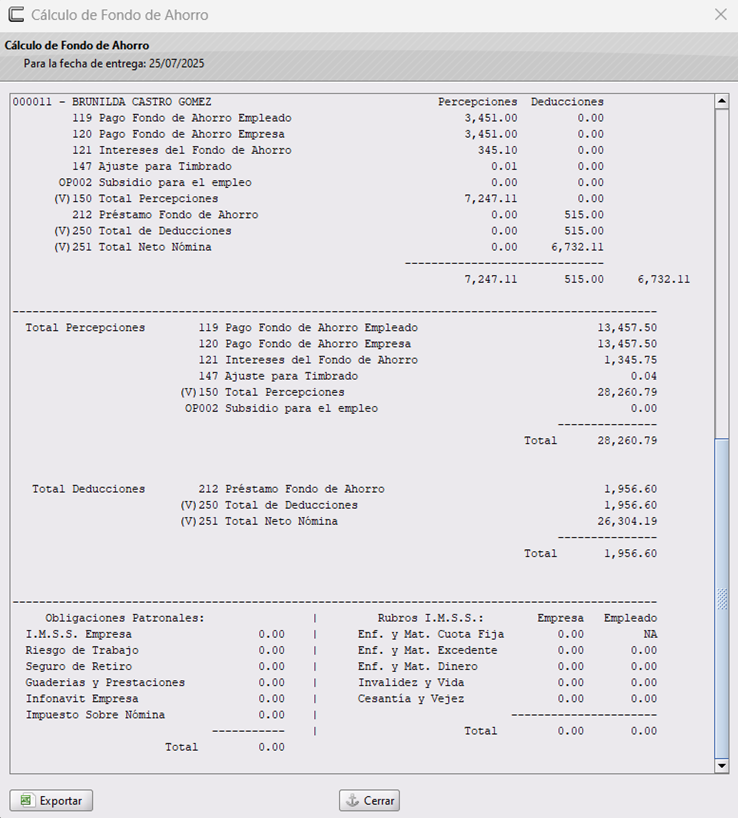
Da clic en Cerrar después de visualizarlo, también podrás dar clic en Exportar para abrirlo en un documento de Excel. Para este ejemplo, dimos clic en Exportar y nos desplegó el documento de la siguiente manera:
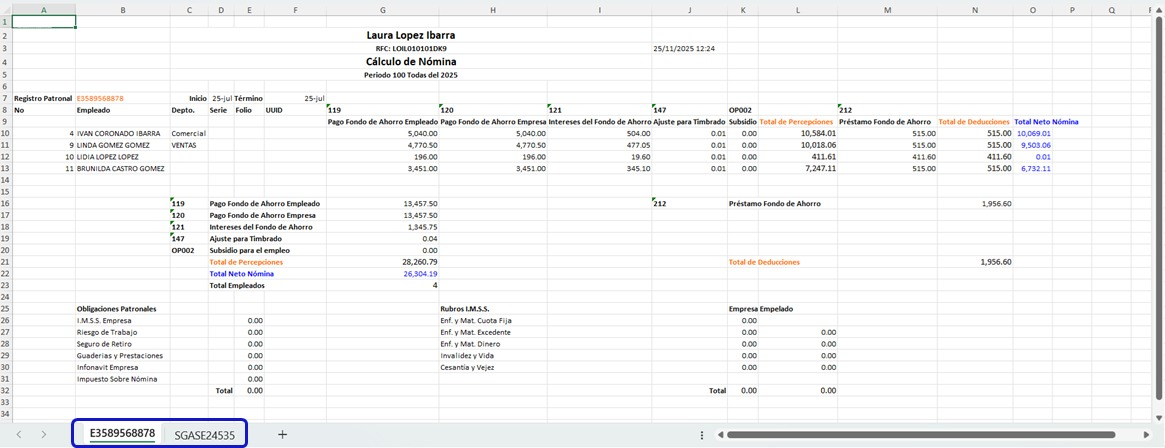
Como se muestra en la imagen, en la parte de abajo se encontrará la pestaña o pestañas según sea el caso, con los números de Registro Patronal y sus trabajadores correspondientes.
Cálculo Entrega de Fondo de Ahorro
Para realizar el Cálculo de la Entrega de Fondo repite los pasos anteriores, pero desmarca la casilla Pre-cálculo indicada en el paso 2, para deshabilitar el pre-cálculo. Quedando de la siguiente manera:
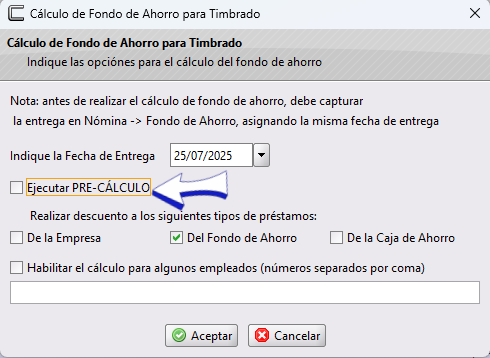
Da clic en Aceptar para ver los resultados del cálculo, los cuales se mostrarán igual que en el apartado de Pre-Cálculo pero en este caso el cálculo si se guardará y estará listo para ser timbrado y de igual forma que en el caso anterior, podrás exportar tu cálculo a Excel con el botón de abajo
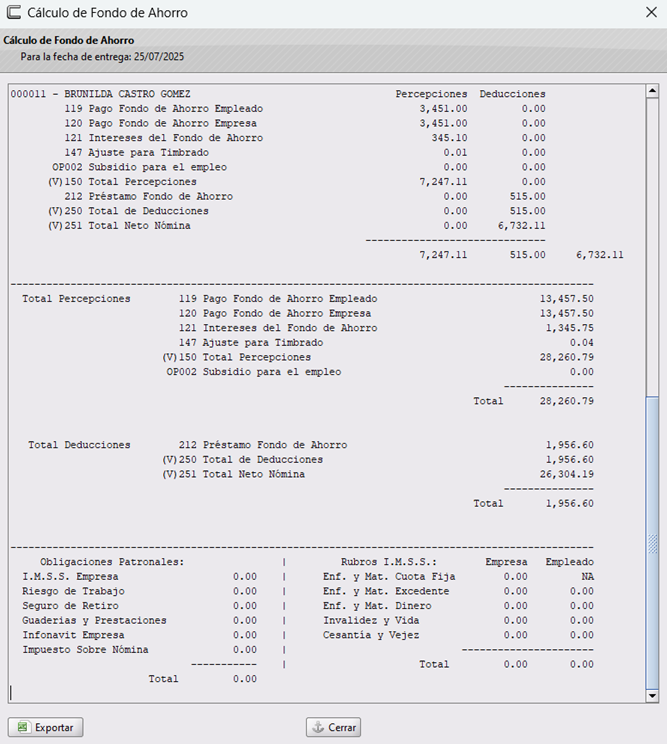
Podrás visualizar que en Tipo dice Fondo, incluso podrás ver cuantos trabajadores incluye el cálculo y en la parte de % Timbrado dirá 0.00 ya que aún no está timbrado. El proceso de timbrado se explicará más adelante.
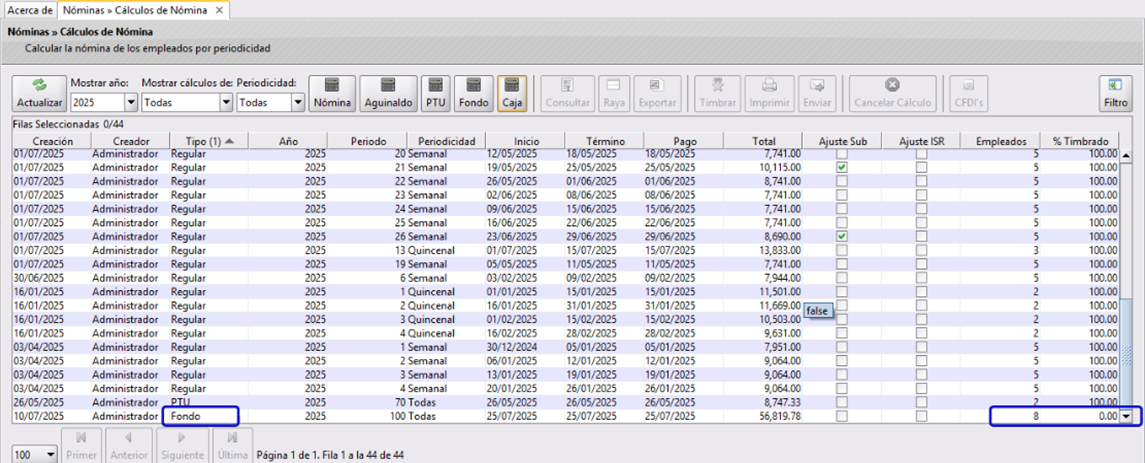
Cálculo Entrega del Fondo para algunos Empleados
También podrás realizar cálculos de Entrega de Fondo de uno o varios Empleados:
1. Da clic en Fondo.

2. Indica la fecha de Entrega dando clic en ▼, esta fecha, tiene que ser la misma que la fecha de entrega que se capturó en Nóminas>>Fondo de Ahorro. Para este ejemplo indicaremos 25/07/2025.
3. Desmarca la casilla Pre-Cálculo.
4. Marca las casillas ✓ De la Empresa, ✓ Del Fondo de Ahorro o ✓ De la Caja de Ahorro, solo en caso de que se quiera realizar un descuento por alguno De los préstamos. Por default solo estará marcado el de ✓ Del Fondo de Ahorro
5. Da clic en ✓ Habilitar el cálculo para algunos empleados, y escribe el número de trabajador que desees calcular, si son varios, sepáralos con coma como se muestra en el ejemplo.
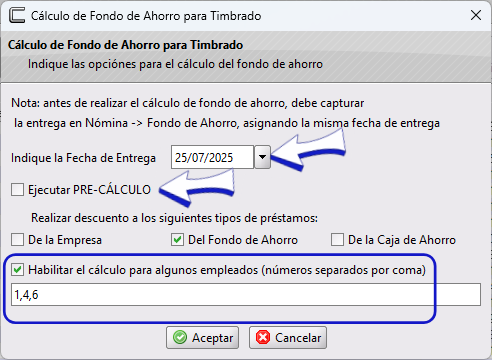
7. Por último da clic en Aceptar, el cálculo se mostrará de la siguiente manera:
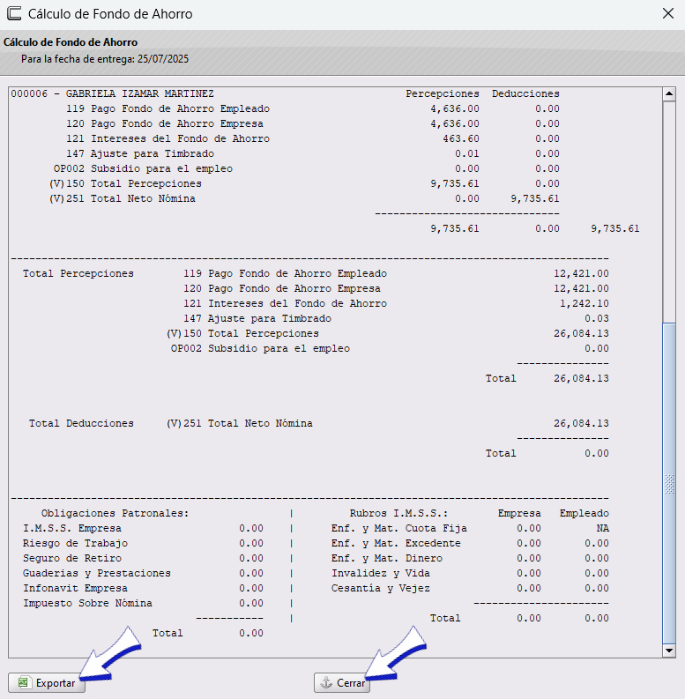
Podrás dar clic en Exportar para enviar el cálclulo a un documento de Excel, o bien, da clic en Cerrar para visualizar el cálculo que estará listo para ser timbrado.
Si das clic en Cerrar el cálculo de entrega del Fondo se verá así (incluso podrás ver el número de Empleados que se incluyeron en el cálculo, el Tipo que es Fondo y el % de timbrado que es 0.00 ya que aún no se timbra)
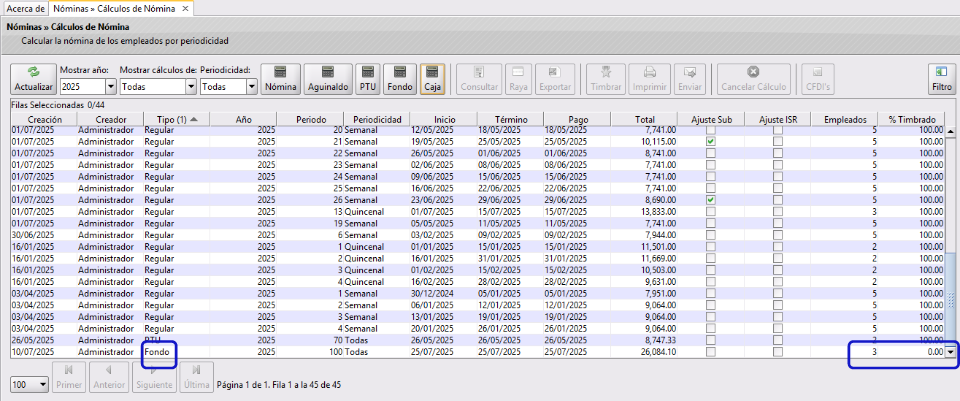
Timbrar Cálculo
Para timbrar un cálculo de Entrega del Fondo, selecciona el cálculo (se diferencia de los demás por el tipo: Fondo) y da clic en Timbrar.
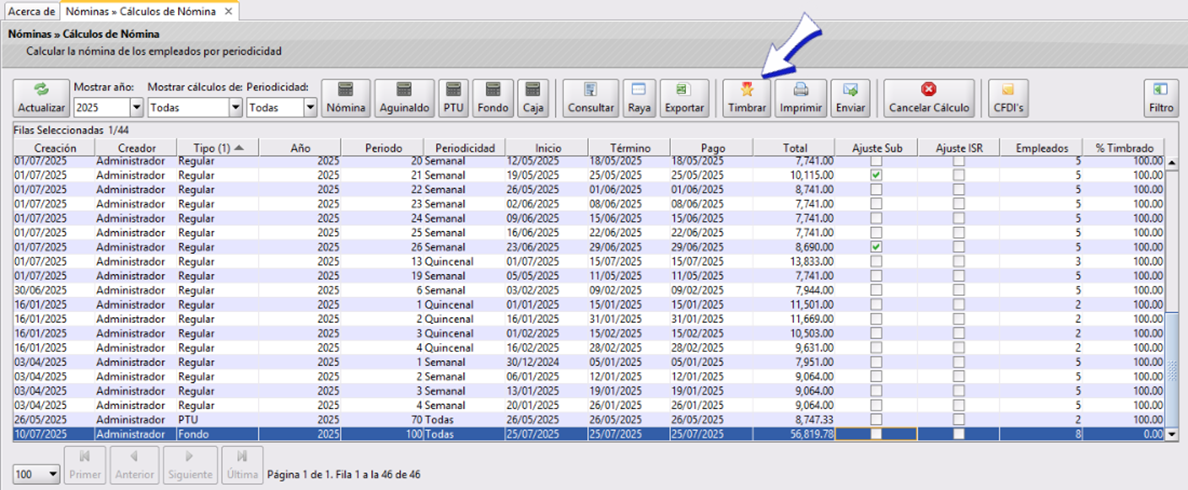
Se abrirá la ventana Timbrado en la que podrás ver el progreso de timbrado y al finalizar te confirmará que se realizó con éxito, habilitando el botón Cerrar en donde debes dar clic.
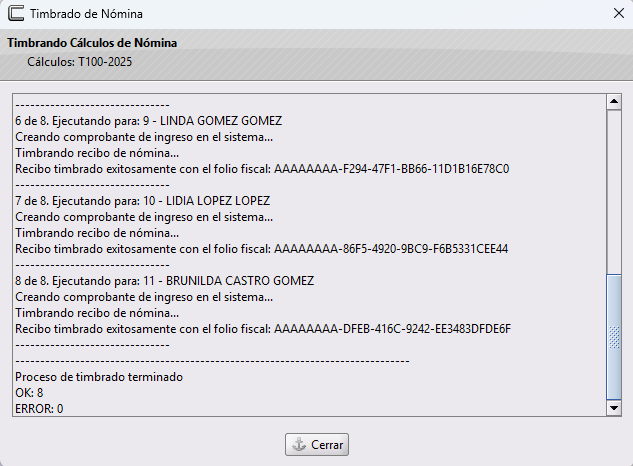
Podrás ver el % de timbrado, deberá de ser 100% si se timbro el cálculo de todos los empleados, de no ser así, marcará un % menor:
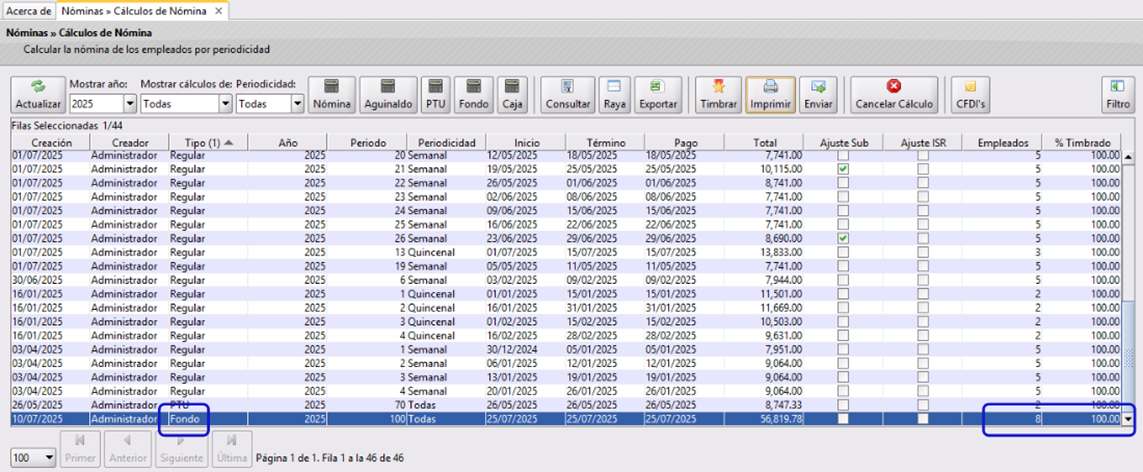
Los siguientes subtemas son iguales que los que se realizan en el cálculo ordinario de Nómina, te dejamos los enlaces directos para ver el procedimiento.
Ver PDF del cálculo de Fondo de Ahorro
Selecciona el cálculo del Fondo de Ahorro que deseas visualizar y da clic en CFDI’s

Se abrirá la ventana CFDI'S de Nómina en la que podrás visualizar los CFDI's correspondientes a cada Empleado en este cálculo, selecciona el que necesites ver y da clic en PDF-Mostrar
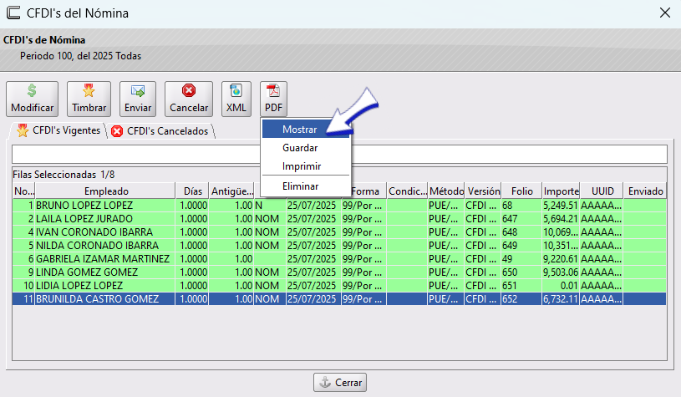
Tu PDF se mostrará de la siguiente manera:
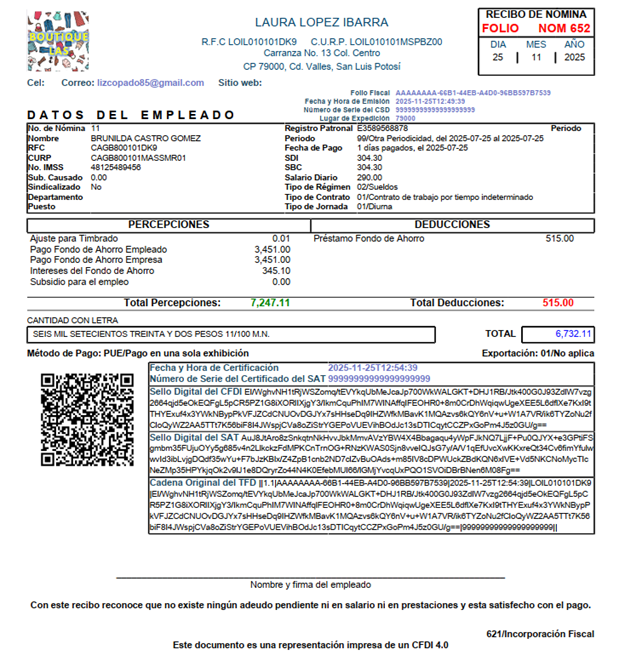
Enviar CFDI's
Da clic Aquí para ver el procedimiento.
Cancelar CFDI's de Tipo Fondo
Da clic Aquí para ver el procedimiento.
Cancelar Timbrado para algunos Empleados
Da clic Aquí para ver el procedimiento.
Filtros de Búsqueda
Da clic Aquí para ver el procedimiento.
Si tienes dudas o comentarios, contacta con tu distribuidor autorizado o escríbenos a soporte@cofac.mx